Bạn có thể dễ dàng chuyển đổi PowerPoint sang video không?
Trong thời đại mà nội dung kỹ thuật số thống trị tối cao, bạn đã bao giờ tự hỏi làm thế nào để biến các bản trình bày PowerPoint tĩnh của mình thành nội dung video năng động, có thể chia sẻ chưa? Hãy tưởng tượng tác động của việc kết hợp sức mạnh thuyết phục của hình ảnh và bản chất hấp dẫn của video. Nó không chỉ là một thử nghiệm tư duy; nó là một giải pháp thiết thực để nâng bài thuyết trình của bạn lên một tầm cao mới. Nhưng chính xác thì làm thế nào để bạn thực hiện bước nhảy đó từ slide sang video? Đó là một quá trình đơn giản, hay nó đòi hỏi pháp thuật kỹ thuật? Và khi bạn đã chuyển đổi PowerPoint của mình, bạn có thể thực hiện các bước nào để đảm bảo video duy trì chất lượng và hiệu quả của bản trình bày gốc của bạn?
Câu trả lời cho những câu hỏi cấp bách này nằm trong kho báu các phương pháp và mẹo mà chúng tôi đã biên soạn tỉ mỉ. Từ Dịch vụ AI Studios tiên tiến của DeepBrain AI đến các tính năng tích hợp của riêng PowerPoint và thậm chí khám phá lĩnh vực của các trình chuyển đổi video của bên thứ ba, chúng tôi đã không để lại bất kỳ hòn đá nào. Có thể bạn là một chuyên gia dày dạn kinh nghiệm đối mặt với những khó khăn kỹ thuật hoặc có thể bạn là một người mới tò mò mò lần đầu tiên mạo hiểm vào thế giới video — hướng dẫn của chúng tôi được thiết kế để hỗ trợ người dùng ở mọi cấp độ kỹ năng. Với các mẹo và thủ thuật bổ sung của chúng tôi, bạn sẽ không chỉ học cách chuyển đổi bản trình bày của mình mà còn cách nâng cao chúng thành video chất lượng thu hút khán giả của bạn. Vì vậy, hãy đi sâu vào và mở khóa toàn bộ tiềm năng của bạn Bài thuyết trình PowerPoint.
Phương pháp 1: Sử dụng Dịch vụ AI Studios của DeepBrain AI
AI DeepBrain Hãng phim AI dịch vụ cung cấp một cách tiếp cận độc đáo để chuyển đổi các bài thuyết trình PowerPoint thành video bằng cách sử dụng trí tuệ nhân tạo. Dịch vụ này có thể cung cấp một người thuyết trình ảo sẽ thuật lại các slide của bạn, làm cho video tương tác và hấp dẫn hơn. Dưới đây là cách sử dụng AI Studios của DeepBrain AI:
Mẹo khắc phục sự cố cho DeepBrain AI Studios
- Vấn đề đồng bộ hóa tường thuật: Nếu tường thuật AI không đồng bộ với các trang chiếu, hãy xem lại cài đặt kịch bản và thời gian để thực hiện điều chỉnh.
- Tùy chỉnh trình bày AI: Nếu trình bày ảo không xuất hiện như mong đợi, hãy sử dụng các tùy chọn tùy chỉnh để tinh chỉnh giao diện và hành vi.
- Các vấn đề kỹ thuật: Đối với bất kỳ khó khăn kỹ thuật nào gặp phải trên nền tảng, hãy liên hệ với bộ phận hỗ trợ khách hàng của DeepBrain AI Studios để được hỗ trợ.
Bằng cách kết hợp dịch vụ AI Studios của DeepBrain AI, bạn có thể tạo ra một bản trình bày video năng động và sáng tạo nổi bật. Các Trình bày ảo được hỗ trợ bởi AI thêm một lớp tính chuyên nghiệp và tương tác có thể thu hút khán giả của bạn.
Phương pháp 2: Sử dụng tính năng tích hợp của PowerPoint
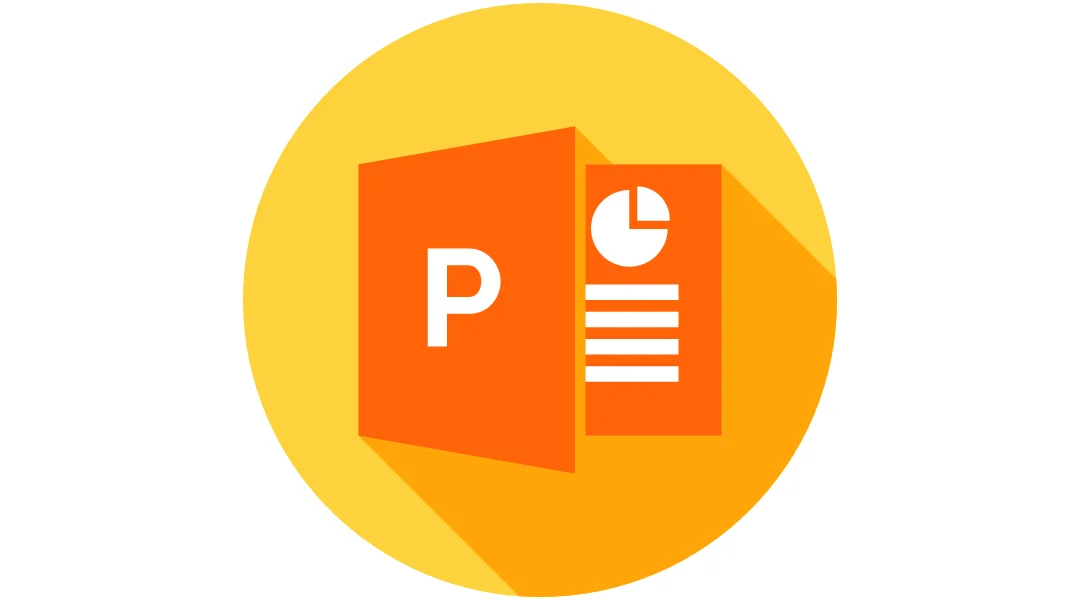
PowerPoint 2010 và các phiên bản mới hơn có tính năng tích hợp cho phép bạn lưu bản trình bày của mình dưới dạng tệp video. Đây là cách sử dụng nó:
Phương pháp 3: Sử dụng Trình chuyển đổi video của bên thứ ba
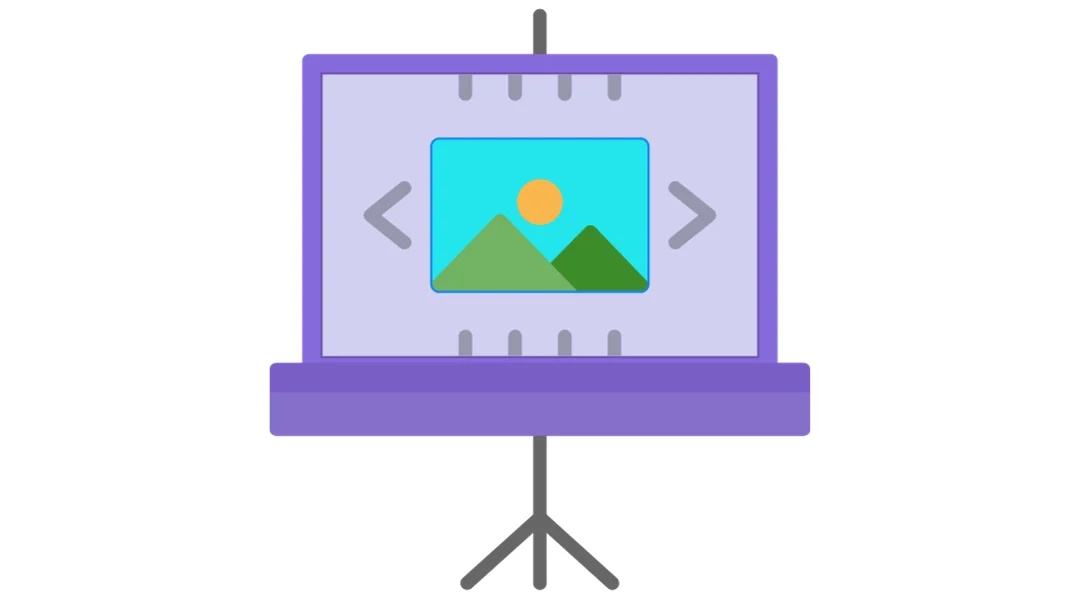
Nếu bạn thích hoặc cần các tính năng bổ sung mà trình chuyển đổi tích hợp của PowerPoint không cung cấp, bạn có thể sử dụng trình chuyển đổi video của bên thứ ba. Dưới đây là hướng dẫn chung sử dụng một công cụ giả định có tên là “PPTVideoConverter”:
Mẹo khắc phục sự cố
Mẹo và thủ thuật bổ sung

- Ghi lại tường thuật: Để làm cho video của bạn hấp dẫn hơn, hãy cân nhắc việc ghi lại lời tường thuật cho trang trình bày của bạn trước khi chuyển đổi thành video.
- Tùy chỉnh thời gian trình chiếu: Thực hành và đặt thời gian tùy chỉnh cho mỗi slide để đảm bảo video chạy trơn tru.
- Nén phương tiện: Sử dụng tính năng nén phương tiện tích hợp của PowerPoint để giảm kích thước tệp trước khi chuyển đổi sang video.
- Sử dụng một công cụ chuyển đổi đáng tin cậy: Chọn một công cụ chuyển đổi bên thứ ba uy tín có đánh giá tốt để tránh các vấn đề về chất lượng chuyển đổi.
Làm thế nào để biến PPT thành video chất lượng?
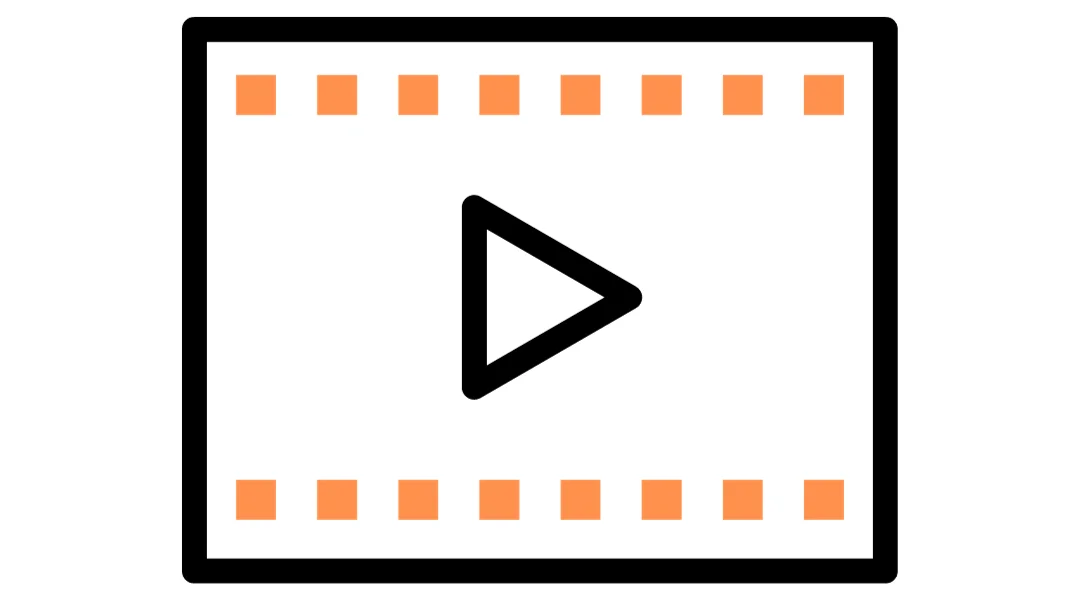
Bằng cách làm theo các phương pháp và mẹo được nêu ở trên, bạn có thể chuyển đổi thành công các bản trình bày PowerPoint của mình thành video chất lượng cao. Cho dù bạn chọn sử dụng AI Studios của DeepBrain AI để có trải nghiệm tương tác và dựa trên AI hơn, tính năng tích hợp của PowerPoint để đơn giản và thuận tiện hoặc trình chuyển đổi video của bên thứ ba cho chức năng bổ sung, bạn có các công cụ cần thiết để tạo video sẽ thu hút và thông báo cho khán giả của bạn.
Hãy nhớ chú ý đến các chi tiết tốt hơn như tường thuật, thời gian chiếu và chất lượng video để mang đến một bản trình bày bóng bẩy và chuyên nghiệp. Với những kỹ năng này trong bộ công cụ của bạn, bạn đã chuẩn bị tốt để chia sẻ ý tưởng và bài thuyết trình của mình với nhiều đối tượng hơn, làm cho nội dung của bạn có thể truy cập và thú vị ở định dạng ngày càng được ưa chuộng trong thời đại kỹ thuật số.




